Excel: sprawdź, czy data przypada w ciągu 7 dni od innej daty
Możesz użyć poniższej formuły, aby sprawdzić, czy konkretna data w Excelu przypada w ciągu 7 dni od innej daty:
=IF(( C2 - B2 )<=7,"Within 7","Not Within 7")
Ta konkretna formuła sprawdza, czy data w komórce C2 przypada w ciągu 7 dni od daty w komórce B2 i zwraca odpowiednio „W ciągu 7” lub „Nie w ciągu 7”.
Poniższy przykład pokazuje, jak zastosować tę formułę w praktyce.
Przykład: Sprawdź, czy data przypada w ciągu 7 dni od innej daty w Excelu
Załóżmy, że mamy w Excelu następujący zestaw danych, który pokazuje, kiedy zlecono różne zadania i kiedy zostały one wykonane przez różnych pracowników firmy:
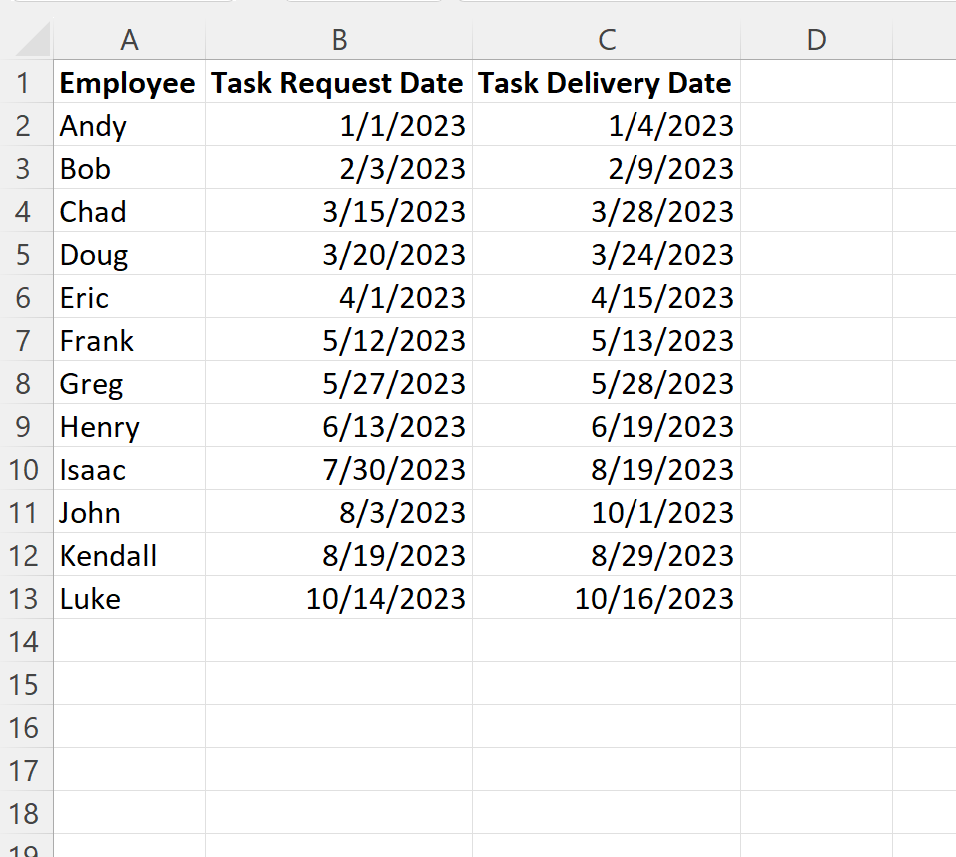
Załóżmy, że chcemy sprawdzić, czy każde zadanie zostało wykonane w ciągu 7 dni od daty złożenia wniosku.
W tym celu w komórce D2 możemy wpisać następującą formułę:
=IF(( C2 - B2 )<=7,"Within 7","Not Within 7")
Możemy następnie kliknąć i przeciągnąć tę formułę do każdej pozostałej komórki w kolumnie D:
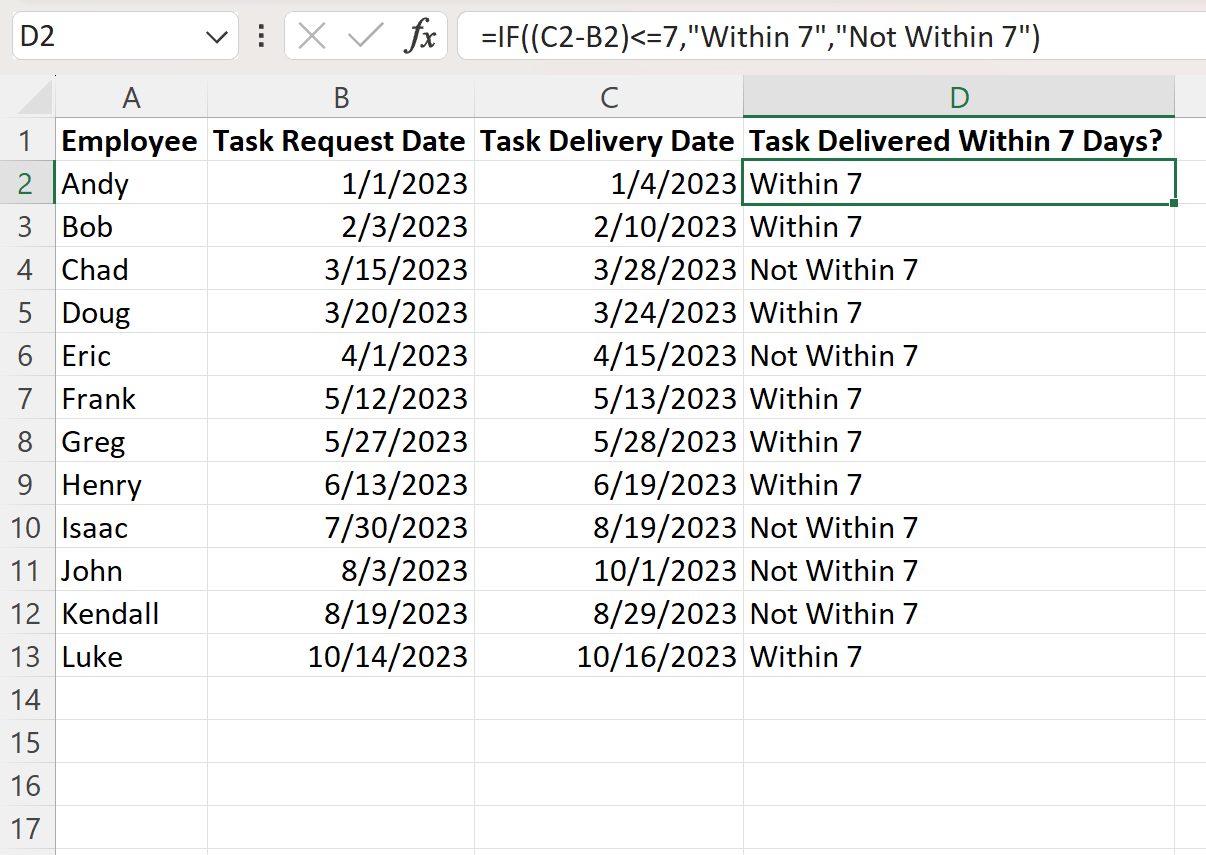
Kolumna D zwraca wartość „W ciągu 7 dni” lub „Nie w ciągu 7 dni”, w zależności od tego, czy daty żądań i daty dostawy różnią się od siebie o 7 dni, czy nie.
Gdybyśmy chcieli, moglibyśmy również zwrócić wartości takie jak „Tak” lub „Nie”:
=IF(( C2 - B2 )<=7,"Yes","No")
Możemy wpisać tę formułę w komórce D2 , kliknąć ją i przeciągnąć do każdej pozostałej komórki w kolumnie D:
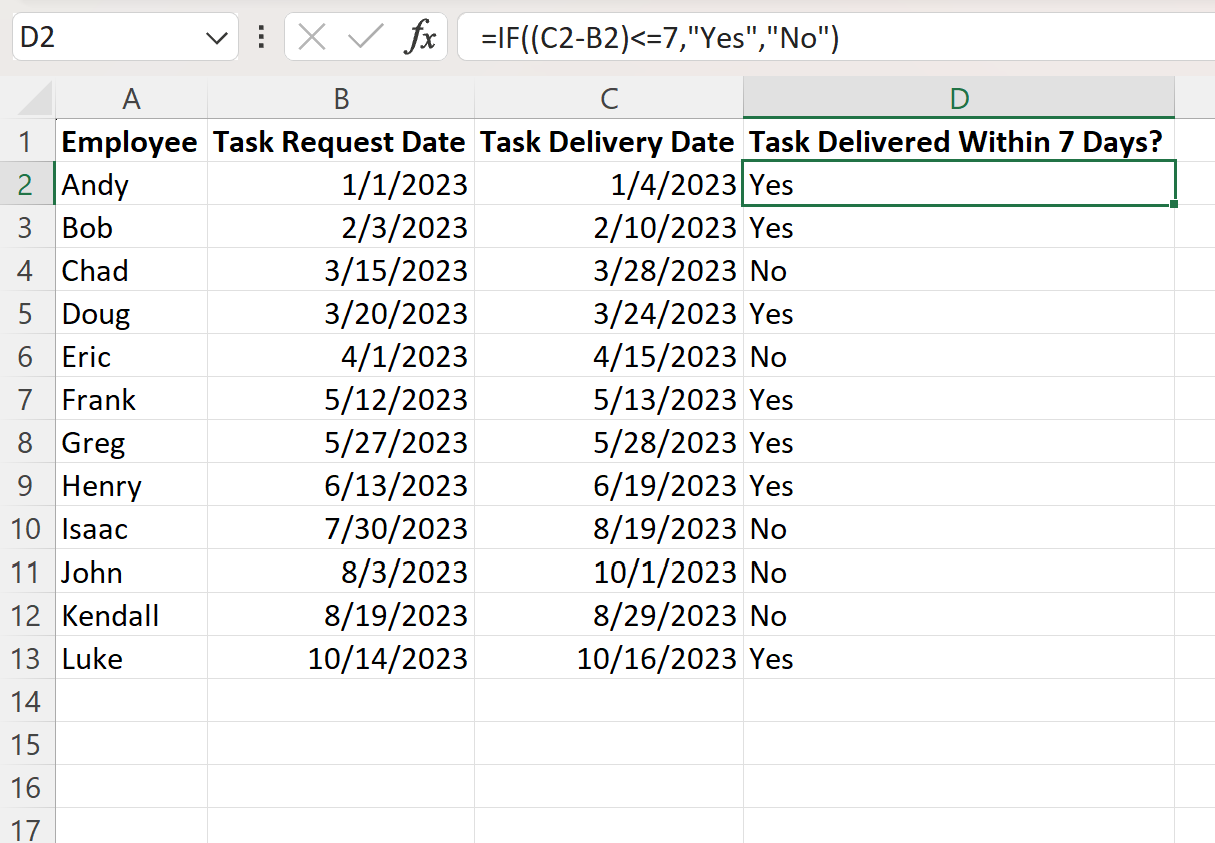
Kolumna D zwraca teraz „Tak” lub „Nie”, aby wskazać, czy daty żądania i daty dostawy przypadają w odstępie 7 dni.
Dodatkowe zasoby
Poniższe samouczki wyjaśniają, jak wykonywać inne typowe zadania w programie Excel:
Excel: jak obliczyć wiek w określonym dniu
Excel: jak sprawdzić, czy data mieści się pomiędzy dwiema datami
Excel: Jak korzystać z funkcji WYSZUKAJ.PIONOWO według daty